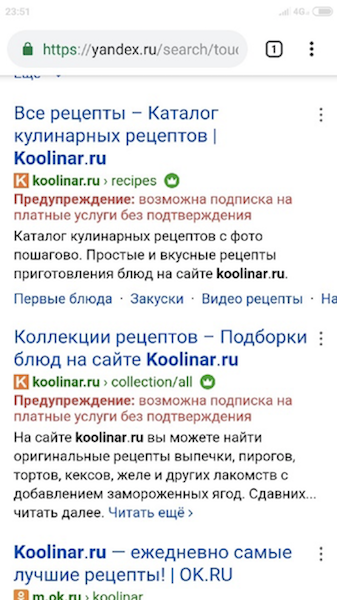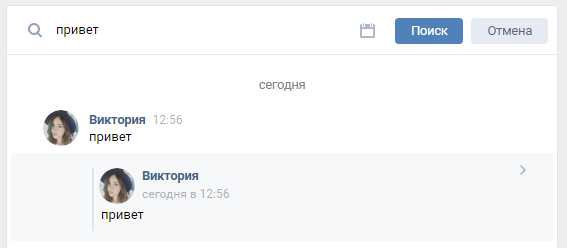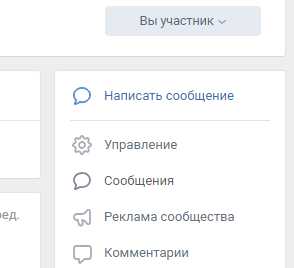SEO-TANK. Блог
Можно ли убрать компромат из давней переписки?Как почистить свои очень старые сообщения?
Наверное, интересовался этим вопросом каждый пользователь этой соцсети, да только вот ответ не благоприятен. Хранится ли наша переписка? Сколько хранятся наши диалоги? Можно ли отмотать свою переписку в ВК на несколько лет назад? Как посмотреть свои ОЧЕНЬ старые сообщения? Как удалить свои компрометирующие сообщения из ВК? Разберемся по порядку.
1. Сколько времени хранятся диалоги?
В наше время ничего никуда не исчезает. Хотя ВК не комментирует этот вопрос, из отрывочных сведений ясно, что никакие данные не стриются, удаляются пути к ним, и доступ, сами же записи остаются на серверах ВК. Доступны записи очень долго, можно посмотреть свою переписку в течении нескольких лет, например:
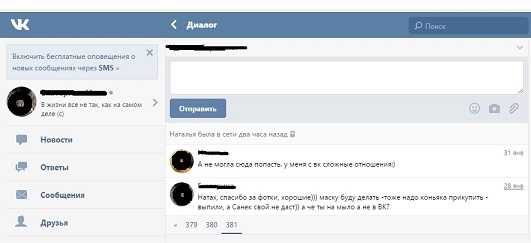
Как мы видим, дружеская переписка заняла 381 страницу, самая давняя дата – 28 января 2013. На настоящее время – 4 года назад! Почти с первых дней регистрации в ВК.
2. Как увидеть свою переписку с «давних времен»?
Довольно просто! Нужно перейти к мобильной версии ВКонтакте, (https://m.vk.com/), после чего перейти в Диалоги. Или сразу ввести в адресной строке ВКонтакте https://m.vk.com/mail. После этого выбираем интересующего нас пользователя и наслаждаемся!
Внизу страницы видим
вот там-то и хранятся сотни страниц вашей переписки.
3. Как удалить из переписки компрометирующие комментарии?
Вы увидели нечто, что вам не нравится, и хотите это удалить? Нажимаете на сообщение, переходите к нему и нажимаете на заветное «Удалить», и…НИЧЕГО! То есть, у вас, конечно, сообщение исчезнет, но у адресата – нет! Так что ответ –никак! Можно, конечно, удалить переписку полно-стью…но это тоже ничего не даст, поскольку это исключительно односто-роннее действие.
4. Можно ли восстановить удаленные сообщения?
Нет. Очень обидно, поскольку толку от одностороннего действия мало. Дадим слово поддержке ВК: «Удаленные сообщения нельзя восстановить, как не собрать сожжённые письма из пепла. Честное слово, совсем никак.
Однако удаление сообщений — одностороннее действие, и у собеседника сообщения могут остаться, если он их не стёр. Вы можете попросить его сообщить Вам нужную информацию из сообщений или даже переслать переписку. Если собеседник тоже стёр сообщения, вернуть их невозможно.»
Также осторожно используйте сторонние приложения и сайты, которые обещают восстановить сообщения, взломать страницу, стереть\украсть данные. Возможно, они не врут, и данные будут украдены. Ваши данные, так как за подобными обещаниями часто скрываются программы для кражи паролей.
В целом, помните, что информация никуда не исчезает. Будьте осторожны с сообщениями личного характера в любых социальных сетях и переписке. Помните, как говорил Мюллер в великом фильме «17 мгновений весны» — «То, что знают двое, знает и свинья!».

www.seo-tank.ru
Как посмотреть сообщения в ВК, историю, вложения и т.д.
Диалоги во ВКонтакте являются главным инструментом для обмена информацией между пользователями. Каждая переписка состоит из сообщений, оставленных всеми участниками беседы. И именно о них мы и поговорим с вами сегодня. В данной статье я расскажу о том, как посмотреть сообщения в ВК: важные, пересланные, скрытые, историю, вложения и т.д.
Важные сообщения
Сохранить вы можете как свои сообщения, так и оставленные вашим собеседником. Для этого откройте переписку и найдите необходимое ЛС. Наведите на него курсором мыши и кликните по появившейся справа звездочке «Отметить как важное».
Данная функция, к сожалению, не предусмотрена в мобильном приложении. Чтобы просмотреть сохраненные ЛС, откройте все диалоги и справа выберите вкладку «Важные сообщения».
История
Если вы желаете просмотреть историю переписки с конкретным пользователем, все что вам нужно сделать – открыть диалог с ним. Далее (как на мобильном устройстве, так и на ПК) скрольте переписку вверх. Чем дольше вы листаете, тем более старые сообщения сможете найти.
Если у вас возникло желание удалить всю историю, тогда зайдя в диалог с пользователем, вызовите контекстное меню (кнопка с тремя точками) и выберите пункт «Очистить историю сообщений».
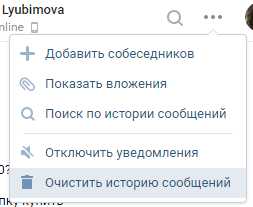
Первые сообщения
Найти самые первые ЛС в переписке описанным выше способом довольно сложно. Что, если она длилась годами? Скроллинг к самому началу может занять очень много времени.
Поэтому воспользуйтесь следующей инструкцией:
- Откройте мобильную версию сайта m.vk.com (сделать это можно, как на мобильном, так и на десктопном устройстве).
- Откройте нужную переписку.
- Здесь весь диалог будет распределен по страницам. И внизу, где нумерация страниц, вы увидите заветную кнопку “>>”. Нажав на нее достаточное количество раз, вы попадете в самое начало переписки.
Пересланные
Наверное, самый проблематичный вид сообщений, так как нигде нет отдельной вкладки с пересланными ЛС. До недавнего времени даже поиск их не учитывал.
Сегодня, чтобы просмотреть пересланные ЛС в ВК, необходимо:
- Либо использовать поиск (но для этого вы должны знать хотя бы слово или фразу, содержащуюся в нем).

- Либо искать по дате.
- Либо заранее сохранить его, как важное.
Вложения в диалоге
С вложениями дела обстоят намного легче. В любой переписке, вызвав контекстное меню (кнопка с тремя точками), можно найти раздел с вложениями (пункт «Показать вложения»).
В появившемся окне можно выбрать тип вложений (фотографии, видеозаписи, аудиозаписи, документы). При желании вы можете отсортировать файлы от последних к первым и наоборот.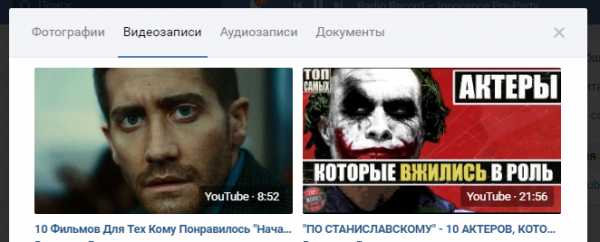
Все диалоги сообщества
Если вы являетесь администратором сообщества, в котором предусмотрены сообщения, то вам не помешает знать, где найти все диалоги группы.
Делается это следующим образом:
- Открывается страница паблика или группы.
- Нажимается кнопка «Сообщения» в меню справа.

Все просто. Справа есть несколько вкладок: важные, неотвеченные (где последнее сообщение было оставлено подписчиком), непрочитанные.
Скрытые переписки
К сожалению, во ВКонтакте нет возможности скрыть отдельные ЛС или всю переписку сразу. Есть только функция безвозвратного удаления. Но это относится только к официальной версии сайта и к официальному мобильному приложению. Для пользователей Kate Mobile такая возможность есть. Для этого просто зажмите палец на нужном диалоге и в появившемся меню нажмите «Скрыть диалог».
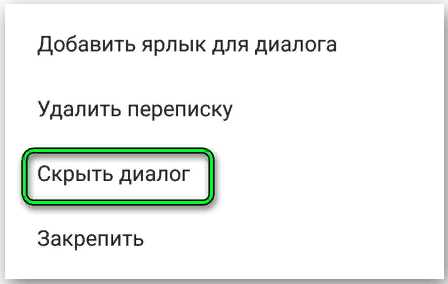
Задайте PIN-код доступа (требуется только в первый раз). Важно понимать, что скрыв переписку в Kate Mobile, она не исчезнет на официальном сайте и в мобильном приложении.
Чтобы посмотреть скрытые диалоги, в строку поиска введите указанный вами PIN-код, после чего они появятся. Видимой переписка делается аналогично тому, как маскируется. Зажмите палец на нужном диалоге и в появившемся меню выберите пункт «Сделать диалог видимым».
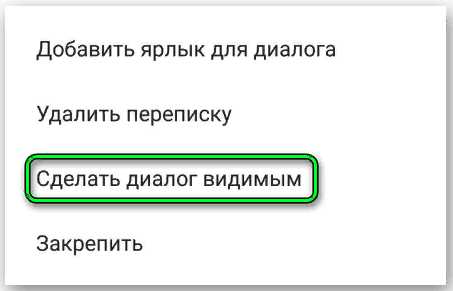
Количество ЛС
- Открываем нужный диалог.
- Как я уже говорил ранее, здесь все сообщения распределены по страницам. На каждой вмещается 20 ЛС.
- Внизу нажимаем на кнопку “>>” до тех пор, пока не дойдем до последней страницы.
- Умножаем количество страниц (кроме последней) на 20, а затем прибавляем количество ЛС на последней странице.
В ходе несложных вычислений вы сможете узнать общее число сообщений любого диалога.
Как узнать, прочитано ли сообщение в ВК?
Сделать это довольно просто. Если вы используете мобильное приложение, то рядом с непрочитанными исходящими ЛС будет стоять точка. А на десктопной версии сайта они будут иметь серый фон.
Если же речь идет о входящих сообщениях, то здесь подсвечивается целый диалог и появляется цифра, показывающая количество непрочитанных ЛС.
Как прочесть сообщение, чтобы оно осталось непрочитанным?
Данный вопрос довольно популярен среди пользователей социальной сети ВК. Иногда нам хочется узнать, что написал тот или иной человек, но чтобы при этом сами ЛС остались непрочитанными. Сделать это можно двумя способами. Первый – читать оповещения на мобильном устройстве.
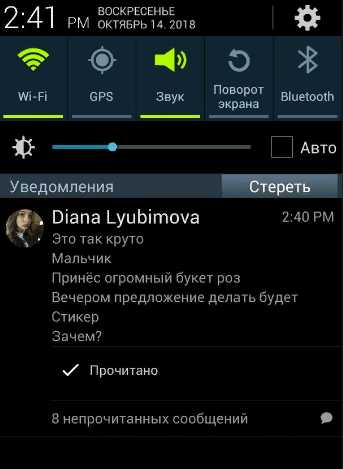
Второй – открыть все диалоги, отключить интернет и открыть нужную переписку, не боясь того, что сообщения будут прочтены. Из-за отсутствия подключения информация о прочтении не будет поступать на сервер ВК, а сами ЛС при этом не исчезнут, так как они сохранились в кэш памяти устройства.
Итог
Сегодня я рассказал вам о том, как посмотреть сообщения в ВК: важные, скрытые, пересланные, историю, вложения и т.д. Теперь вы знаете о ЛС во ВКонтакте немного больше. Надеюсь, данная статья помогла вам решить ваши задачи.
[Всего голосов: 2 Средний: 5/5]smmx.ru
Как найти сообщения ВКонтакте по дате
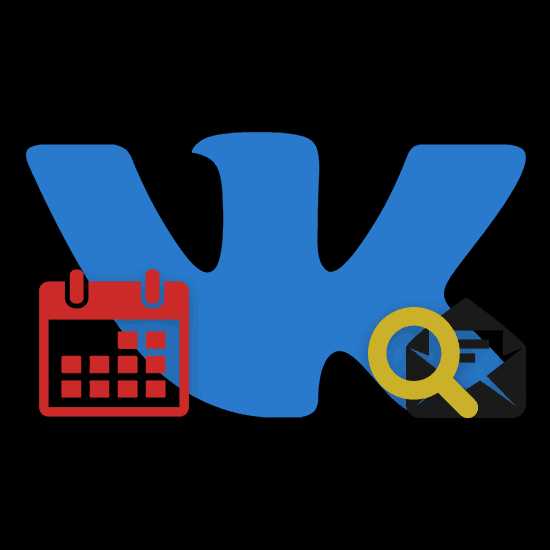
Сайт социальной сети ВКонтакте, аналогично с подавляющим большинством похожих ресурсов, предоставляет каждому пользователю внутреннюю систему поиска информации. Это же, в свою очередь, касается как функционала розыска пользователей по базе данных, так и сообщений в рамках одного диалога.
Поиск сообщений по дате
В рамках данной статьи мы расскажем о том, какими методами возможно выполнить поиск некогда написанных писем в диалогах. При этом заранее стоит заметить, что каждая рекомендация в полной мере применима не только к приватным перепискам, но и беседам со множеством пользователей.
Прежде всего, вам нужно воспользоваться нашими инструкциями касательно поиска людей по сайту данной социальной сети. Благодаря этому у вас, скорее всего, отпадут возможные вопросы о принципе работы системы поиска.
Читайте также:
Используем поиск без регистрации ВК
Ищем людей по фото ВК
Дополнительно, однако не так обязательно, можете узнать о способах поиска сообществ также с помощью внутренней специальной системы сайта.
Читайте также: Как найти сообщество ВК
Обратите внимание, что ни официальное мобильное приложение, ни облегченная мобильная версия сайта ВКонтакте, не предоставляют возможностей поиска сообщений.
Способ 1: Стандартные средства
На сегодняшний день в пределах сайта VK присутствует всего один способ поиска сообщений с использованием фильтрации по дате публикации. При этом в целом такая возможность является уникальной и может быть использована только при поиске писем в диалоге.
- С помощью главного меню соцсети перейдите к разделу «Сообщения».
- Отсюда откройте нужный диалог или беседу.
- В окне переписки на верхней панели инструментов кликните по кнопке «Поиск по беседе» с иконкой лупы.
- Всплывающая подсказка клавиши всегда имеет неизменный текст.
- Изначально, чтобы произвести поиск, нужно заполнить представленную графу и воспользоваться кнопкой «Поиск».
- Однако в связи с возможными совпадениями, также можно прибегнуть к поиску писем по дате.
- После клика по иконке с изображением календаря вам будет представлено окно выбора даты.
- Вы можете изменить месяц, щелкнув по стрелочке с нужным указанием в шапке виджета.
- Благодаря этому можно вернуться на несколько лет назад, вне зависимости от даты начала беседы.
- В основном содержимом календаря вами может быть указана конкретная дата.
- Если текстовое поле поиска было предварительно заполнено, то система будет искать исключительно точные совпадения.
- В случае отсутствия конкретной фразы, но при использовании календаря, ВКонтакте предоставит все сообщения, датируемые определенными временем.
- При отсутствии совпадений вы получите соответствующее уведомление.
- При успешном завершении поиска вы можете кликнуть по письму, тем самым переключившись в зону его изначального месторасположения в диалоге.
- Для выхода из режима поиска сообщений по дате, обновите страницу или воспользуйтесь кнопкой «Сбросить фильтрацию по дате» в рамках указанного виджета.
- Чтобы прекратить поиск, кликните по кнопке «Отмена» в верхней части активного окна.
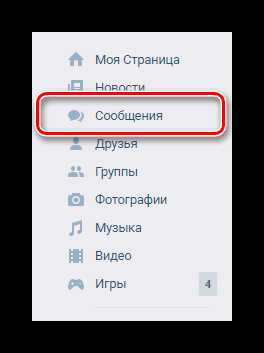
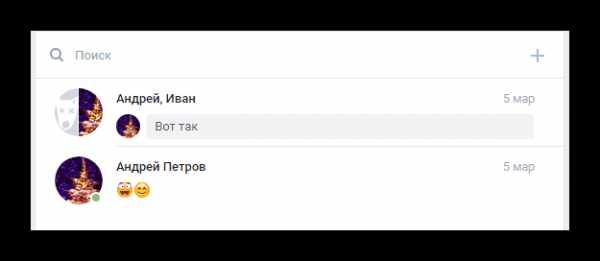
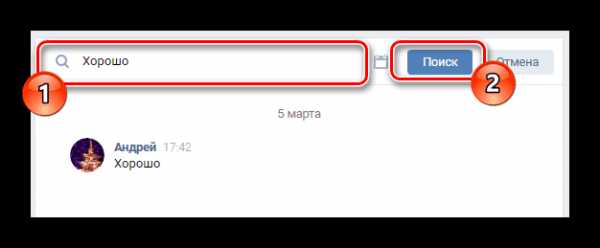
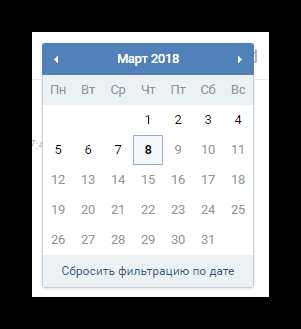
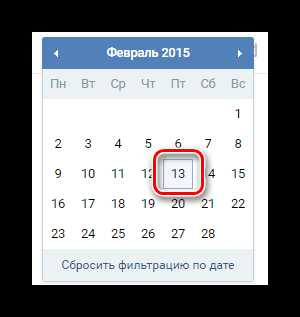


Показаны будут письма не только за какой-то один день, но и за все последующие.


На этом способ заканчивается, так как благодаря приведенным рекомендациям можно найти любое некогда отправленное письмо. Однако тут же обращаем ваше внимание на то, что из результатов в любом случае будут исключены удаленные вами сообщения.
Способ 2: Приложение VK Messages Visual Statistics
Исключительно в качестве дополнительного подхода вы можете воспользоваться сторонним средством работы с письмами в диалогах. Тут же заметьте, что несмотря на изначальное предназначение ресурса, нацеленное на получение статистики, его вполне можно использовать для поиска сообщений по дате.
Найдены будут только диалоги, без указания конкретных писем.
Мы затронем исключительно браузер Хром, однако предписания вполне применимы и к другим аналогичным программам.
Скачать VK Messages Visual Statistics
- Откройте страницу расширения и воспользуйтесь кнопкой «Установить».
- Подтвердите интеграцию дополнения в браузер.
- В случае успешного скачивания кликните по иконке приложения на панели задач.
- Авторизуйтесь в дополнении через сайт социальной сети.
- Дождитесь окончания загрузки приложения.
- В правом верхнем углу щелкните по кнопке «Статистика».
- Проследите, что вы находитесь на вкладке «Таблица» в левом навигационном меню.
- Под строкой «Количество сообщений» установите выделение на пункте «По числу сообщений».
- В следующем блоке нажмите кнопку «Выбрать период».
- Используя встроенные виджеты для указания даты, выставите подходящие фильтры.
- В качестве результата вам будут представлены все диалоги, в которых вы проявили какую-либо активность за отмеченный временной период.
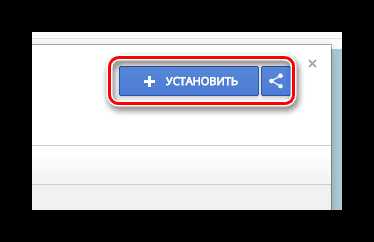

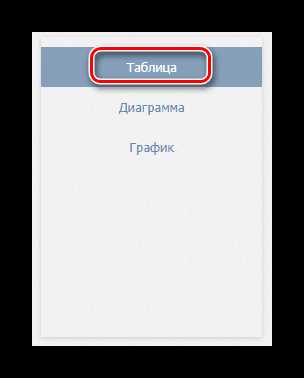

Как и было сказано, данное приложение представляет собой скорее дополнительное средство, нежели является полноценным методом. Таким образом, вам придется прибегнуть к стандартным возможностям социальной сети.
Помните, что если вам есть чем дополнить материал или возникли какие-либо вопросы, напрямую касающиеся темы, оставьте комментарий через соответствующую форму.
Мы рады, что смогли помочь Вам в решении проблемы.Опишите, что у вас не получилось. Наши специалисты постараются ответить максимально быстро.
Помогла ли вам эта статья?
ДА НЕТlumpics.ru
Как посмотреть начало переписки в ВК
Skip to content- Главная
- Новости Вконтакте
- Карта сайта
- О сайте
Поиск по сайту
Search for:- Часто задаваемые вопросы
- Личная страница
- Как создать страницу
- Полная версия ВК
- Мобильная версия ВК
- Приложение Вконтакте для телефонов
- Как выйти из ВК со всех устройств
- Как скрыть страницу
- Как удалить страницу
- Как восстановить страницу
- Как купить аккаунт
- Как создать фейк-страницу
- Продажа товаров и услуг со страницы
- Профиль Вконтакте: вопрос — ответ
- Как узнать сколько дней я в ВК
- Когда была создана страница в ВК
- Сколько людей зарегистрировано в ВК
- Оформление страницы
- Как красиво оформить страницу
- Как включить тёмную тему
- Какой должна быть страница
- Что написать в графе «Деятельность»
- Что написать в графе «Интересы»
- Что написать в графе «О себе»
- Что написать в графе «Любимая музыка»
- Что написать в графе «Любимые цитаты»
- Как назвать фотоальбом
- Где сделать сигну
- Как вернуть старый дизайн на ПК
- Настройки
- Как написать в техподдержку ВК
- Как изменить имя/фамилию
- Как изменить логин (почту)
- Как включить тёмную тему
- Как привязать электронную почту
- Как изменить пароль
- Как изменить номер телефона
- Как отвязать номер от страницы
- Как поменять язык
- Как увеличить шрифт/масштаб
- Как узнать id
- Как изменить id (короткий адрес)
- Как скопировать ссылку страницы
- Как изменить возраст
- Как указать страну и город
- Как указать место жительства
- Как указать место работы
- Как отправить любой файл
- Как пользоваться документами
- Как загрузить гифку в ВК
- Как настроить импорт фотографий из Instagram
- Как пройти верификацию
- Подумайте о безопасности своей страницы
- Виджет для добавления веб-страницы в закладки
- Фотографии
- Скотобаза — сборник частных фотографий
- База приватных фото
- Слайд-шоу из фотографий
- Как указать место на фото
- Как поменять фото
- Как изменить миниатюру
- Как сделать фото с веб-камеры
- Как посмотреть актуальные фото
- Как удалить фото
- Настройка импорта из Instagram
- Сохранённые фотографии Вконтакте
- Как найти человека по фото
- Какие фото я лайкнул
- Как удалить фотоальбом
- Онлайн-фотошоп Вконтакте
- Фотоприложение Snapster
- Как отметить друзей на фото
- Картинки, на которых можно отметить друзей
- Посты | Записи
- Как поставить лайк (мне нравится)
- Подписка на лайки
- Как сделать репост (рассказать друзьям)
- Как восстановить удалённую запись
- Архив записей в ВК
- Как не сесть за репост
- Показать сначала интересные записи
- Постер для текстовых записей
- Отдам даром за репост
- Записи, понравившиеся друзьям
- Как отменить голос в опросе
- Счётчик просмотров записей
- Как получать уведомления о новых записях
- Как поставить статус
- Как написать статью
- Как написать на стене
- Как изменить запись
- Как скрыть записи на своей стене
- Как сделать хэштег
- Актуальные темы
- Как отложить запись
- Лучшее время для постинга
- Как закрепить запись на стене
- Маркет-платформа в ВК
- Как продвигать запись
- Рекламная карусель
- Как найти популярные записи
- Как предложить новость в группе
- Как удалить записи со стены
- Умная лента новостей
- Как очистить ленту новостей
- Какие записи я лайкнул
- Комментарии
- Ветки комментариев
- Сортировка комментариев
- Как комментировать записи от имени группы
- Как изменить комментарий
- Как скрыть комментарии от друзей
- Как скопировать ссылку на комментарий
- Как удалить комментарий
- Как посмотреть комментарии в группе
- Как видеть комментарии друзей
- Как включить оповещения в группе
- Доступ | Взлом
- Что делать, если взломали страницу
- Как восстановить страницу
- Как защитить страницу от взлома
- Двухфакторная аутентификация
- Как посмотреть историю активности
- Как скачать данные о себе в ВК
- Что делать, если ВК не работает
- Что делать, если не воспроизводится музыка
- В ваш аккаунт был выполнен вход через…
- The page you are looking for is temporarily unavailable. Please try again later
- Ошибка Вконтакте: веб-страница недоступна
- Как зайти в ВК, если доступ закрыт
- Блокировка ВК в Украине
- Как узнать, у кого я в чёрном списке
- Как сидеть в ВК без интернета
- Как читать чужие сообщения
- Как разморозить страницу
- Как заблокировать человека
- Сколько нужно жалоб, чтобы заблокировали страницу
- Как ограничить доступ к странице
- Как узнать, у кого я в чёрном списке
- Как пожаловаться на группу
- Как спецслужбы получают данные
- Сообщения | Переписка
- Как написать сообщение
- Как поставить на таймер сообщение
- Как написать в ВК если ограничен доступ
- Как ответить на сообщение
- Как посмотреть начало переписки
- Как оставить сообщение непрочитанным
- Как отправить пустое сообщение
- Как изменить сообщение
- Как отправить голосовое сообщение
- Как скачать голосовое сообщение
- Как сохранить сообщение из ВК
- Как изменить голос в голосовых сообщениях
- Как позвонить пользователю
- Как написать самому себе
- Как перенести строку
- Как сохранить сообщения
- Как найти сообщение
- Как переслать сообщения
- Как включить проверку орфографии
- Рассылка сообщений
- Шаблоны сообщений
- Статистика сообщений
- Как удалить сообщения (переписку)
- Как скрыть диалог
- Как восстановить сообщения
- Ссылка на подозрительный сайт
- Как сократить ссылку
- Друзья | Подписчики
- Как формируется список друзей
- Как убрать друга с верхней позиций списка друзей
- Как видеть комментарии друзей
- Новые друзья у друзей: как отследить?
- Как добавить родственников
- Список «Общие друзья»
- Как найти человека (людей)
- Как посмотреть, кого добавил друг
- Как скрыть комментарии в новостях друзей
- Как найти человека в ВК по номеру телефона
- Как найти возможных друзей
- Как добавить много друзей (подписчиков)
- Как посмотреть исходящие заявки
- Скрипт для одобрения всех заявок в друзья
- Сколько друзей можно добавить за сутки
- Как добавить человека в закладки
- Как скрыть друзей
- Как посмотреть скрытых друзей
- Как заблокировать человека
- Как ограничить доступ к странице
- Как удалить человека из друзей
- Как удалить подписчиков
- Как узнать на кого я подписан
- Как узнать, кто удалился из друзей
- Календарь дней рождения друзей
- Уведомление о дне рождения
- Гости | Поклонники
- Как посмотреть гостей страницы
- Как узнать, кто заходил на страницу
- Как посмотреть статистику страницы
- Как посмотреть на страницу со стороны
- Отношения
- Как познакомиться с девушкой в ВК
- Что написать девушке в ВК
- Темы для разговора с девушкой в ВК
- О чём поговорить с девушкой в ВК
- Как заинтересовать девушку в ВК
- Девушка не отвечает на сообщения в ВК
- Бывшая пишет в ВК: что делать?
- ВК участниц шоу «Беременна в 16»
- Приватность
- Настройки приватности
- Как убрать личную информацию
- Как не сесть за репост
- Как закрыть профиль в ВК
- Как открыть профиль в ВК
- Как посмотреть закрытый профиль в ВК
- Как скрыть истории
- Как скрыть комментарии в ленте
- Как архивировать записи
- Как быть невидимым
- Как всегда быть онлайн
- Как отключить оповещения
- Как поставить/скрыть семейное положение
- Как скрыть новости от друзей
- Как скрыть диалог
- Как скрыть записи со своей стены
- Как скрыть страницу
- Как скрыть группы
- Как скрыть друзей
- Как посмотреть скрытых друзей
- Как изменить возраст
- Как убрать дату рождения
- Как узнать возраст и дату рождения
- Как скрыть аудиозаписи
- Как скрыть видеозаписи
- Как заблокировать человека
- Как запретить писать сообщения
- Как ограничить доступ к странице
- Как удалить своих подписчиков
- Как избавиться от капчи
- Как удалить игры
- Смайлы | Стикеры
- Как вставить смайл в статус/коммент/пост
- Расшифровка смайликов
- Как перевернуть смайлик
- Как сделать текст/смайлик ссылкой
- Бесплатные стикеры Вконтакте
- Как подарить стикеры
- Аудио | Видео
- Как добавить аудиозапись
- Аудиозаписи 2.0 — нововведения
- Подкасты Вконтакте
- Подписка на музыку
- Бесплатный доступ к музыке
- Как скрыть аудиозаписи
- Как добавить видеозапись
- Как скачать видео с ВК
- Как отключить безопасный поиск
- Конструктор видео Вконтакте
- Бот для распознавания музыки
- Прямые трансляции
- Как создать прямую трансляцию
- Программа OBS для прямых трансляций
- Как скрыть видеозаписи
- VK Live — приложение для прямых трансляций
- Как отметить друзей на видео
- Как скачать музыку и видео с ВК
- Как поставить музыку в статус
- Не воспроизводится музыка
- Беседа | Конференция
- Как создать беседу
- Управление беседой
- Как удалить человека из беседы
- Как сделать ссылку на беседу
- Как закрепить сообщение в беседе
- Как узнать id беседы
- Как удалить беседу
- Как выйти из беседы
- Как вернуться в беседу
- Как упомянуть человека в беседе
- Денежные переводы в беседе
- Фотоальбомы
- Как создать альбом
- Как назвать альбом
- Как удалить альбом
- Приложения
- Раскрутка приложений
- Игра VK Coin — майнинг внутренней валюты
- Дзынь — сервис для поиска статей
- Приложение для знакомств в ВК «Бесит!1»
- Приложение «Сколько дней я в ВК»
- Приложение «Фотошоп»
- Приложение «Гости страницы»
- Приложение «Мои друзья»
- Приложение «Анализ группы в ВК»
- Приложение «Поиск мёртвых участников в группе»
- Сообщества
- Как вступить в группу
- Как выйти из группы
- Как найти интересные группы
- Как предложить новость группе
- Как разместить рекламу в группе
- Как перевести деньги группе
- Как найти нужную запись на стене группы
- Как посмотреть закрытую группу
- Как посмотреть комментарии в группе
- Как добавить группу в закладки
- Как отправить сообщение группе
- Как скрыть все группы
- Как узнать админа группы
- Как узнать сколько ботов в группе
- Когда была создана группа
- Какова стоимость группы
- Как купить группу
- Как передать группу
- Изображения
- Как вставить картинку в любое место
- Как сделать картинку ссылкой
- Как создать мем
- Как сделать скриншот
- Картинки, на которых можно отметить друзей
- Картинки «Я люблю тебя»
- Картинки «Сердечки»
- Скрипты
- Скрипт для одобрения заявок в друзья
- Скрипт для удаления записей со стены
- Словарь
- Что такое ЛС в ВК?
- Что такое баян в ВК?
- Что такое спам в ВК?
- Что такое сигна в ВК?
- Что значит лол в ВК?
- Что такое пруф в ВК?
- Что такое ВП в ВК?
- Что такое ЧСВ в ВК?
- Что такое МГ в ВК?
- Личная страница
- Секреты ВК
- Секреты ВК 2019
- Как включить тёмную тему в ВК
- Способы заработка в ВК
- Бесплатная накрутка
- Quick Sender — программа для продвижения
- Бесплатные голоса
- Бесплатные стикеры
- Бесплатные темы для ВК
- Дзынь в ВК — сервис для поиска статей
- Таймер сообщений в ВК
- Закладки в ВК: как посмотреть
- Мобильная викторина Клевер
- Получение метки прометей
- Бот для распознавания музыки
- Как скачать музыку и видео с ВК
- Как убрать рекламу в ВК
- Как скрыть диалог
- Как сделать QR-код
- Шаблоны сообщений
- Как писать зачеркнутым текстом
- Как сделать активную ссылку в ВК
- Как сделать картинку ссылкой в ВК
- Как перевести деньги в ВК
- Как посмотреть гостей в ВК
- Как посмотреть статистику страницы ВК
- Горячие клавиши ВК
- Мессенджер ВК для Windows и macOS
- Как всегда быть онлайн в ВК
- Как быть невидимым в ВК
- Как найти любого человека в ВК
- Как зайти в ВК, если доступ закрыт
- Как сидеть в ВК без интернета
- Как получить галочку в ВК
- Как красиво оформить страницу ВК
- Онлайн-фотошоп в ВК
- Браузер для ВК
- Программы для ВК
- Создание истории в ВК
- Голосовые и видеозвонки в ВК
- VK Apps – уникальная платформа сервисов в ВК
- VK Live — приложение для прямых трансляций
- Snapster — Фотоприложение для ВК
- Kate Mobile — Android приложение для ВК
- Раскрутка группы ВК
- Создание группы
- Как создать сообщество
- Что создать группу или паблик?
- Как создать интернет-магазин В
- Создание группы
online-vkontakte.ru
Как посмотреть начало переписки ВКонтакте
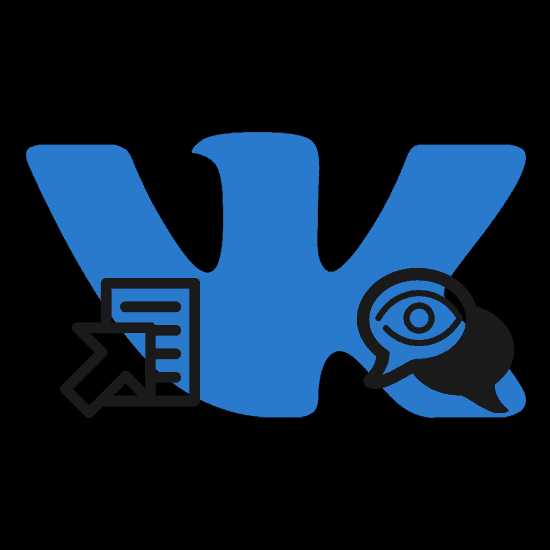
Диалоги в социальной сети ВКонтакте сделаны таким образом, что вы, как пользователь сайта, можете найти любое некогда опубликованное сообщение, включая самые первые из них. Именно о способах просмотра начальных сообщений мы расскажем далее в рамках этой статьи.
Веб-сайт
Посмотреть начало той или иной переписки можно только при условии сохранения ее целостности с момента начала общения и вплоть до прочтения данной статьи. Однако в случае беседы это касается непосредственно времени входа в диалог, а не его начала.
Способ 1: Скроллинг
Проще всего посмотреть начало переписки путем ее перемотки в самое начало, используя скроллинг страницы. Но актуально это лишь для тех случаев, когда в диалоге имеется умеренное количество сообщений.
- Перейдите к разделу «Сообщения» через главное меню ресурса и выберите нужную переписку.
- Используя прокрутку колесика мыши вверх, выполните скроллинг к началу диалога.
- Увеличить шаги скроллинга можно, используя клавишу «Home» на клавиатуре.
- Процесс возможно автоматизировать, кликнув в любой области страницы, исключая ссылки, по средней кнопке мыши.
- Теперь установите указатель в рамках окна браузера, но выше точки нажатия колесика — скроллинг будет работать без вашего участия.
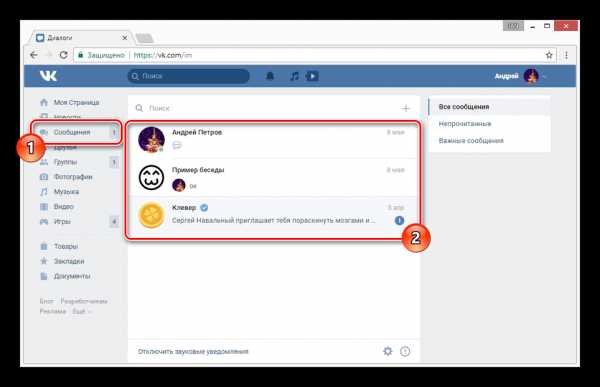
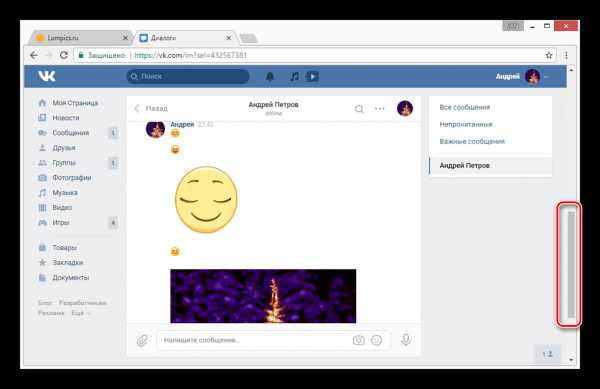

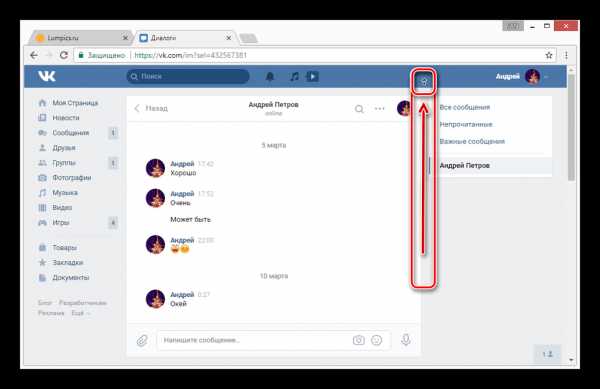
В случае диалогов с большой историей вам лучше обратиться к следующему методу. Связано это с тем, что скроллинг большого количества сообщений требует серьезных затрат времени и способен вызывать существенные проблемы с производительностью веб-браузера.
Способ 2: Система поиска
Если у вас в беседе опубликовано слишком много сообщений, но вы отчетливо помните дату первых из них или их содержание, можно прибегнуть к системе поиска. Более того, подобный подход в целом гораздо эффективнее, чем ручной скроллинг.
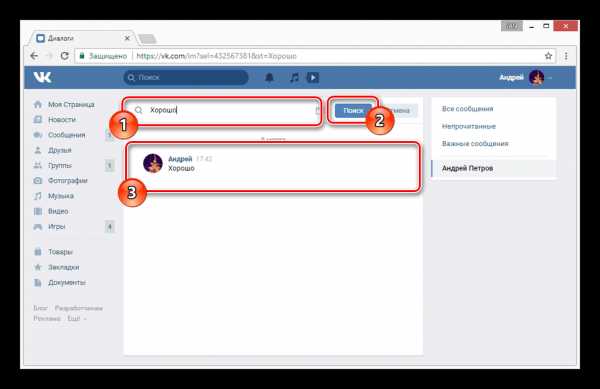
Подробнее: Как найти сообщение из переписки ВК
Способ 3: Адресная строка
В настоящее время на сайте ВКонтакте предусмотрена скрытая возможность, позволяющая мгновенно переместится к первому сообщению в диалоге.
- Находясь в разделе «Сообщения», откройте переписку и кликните по адресной строке браузера.
- В конце представленного URL-адреса добавьте следующий код и нажмите клавишу «Enter».
&msgid=1 - Результат должен выглядеть примерно следующим образом.
https://vk.com/im?sel=c2&msgid=1 - По завершении обновления страницы вы будете перенаправлены к началу переписки.
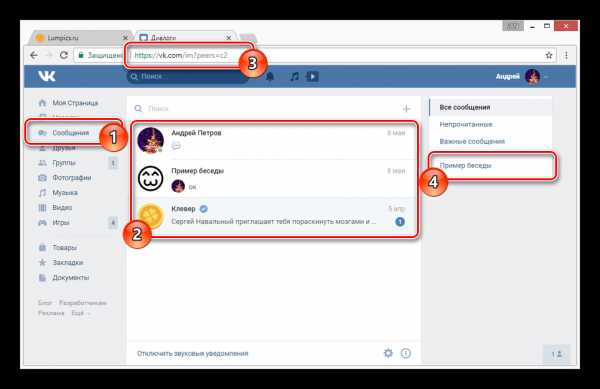
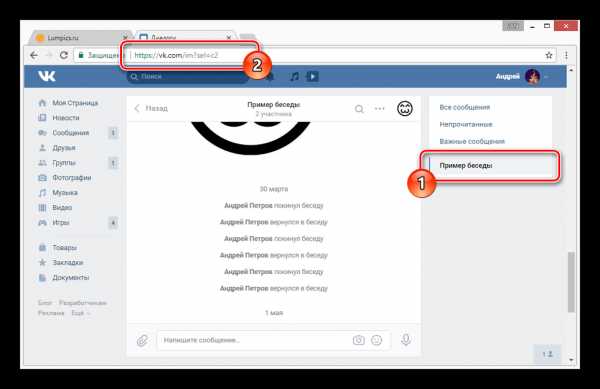
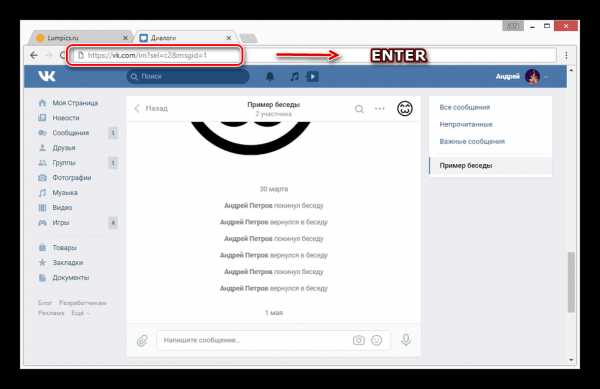
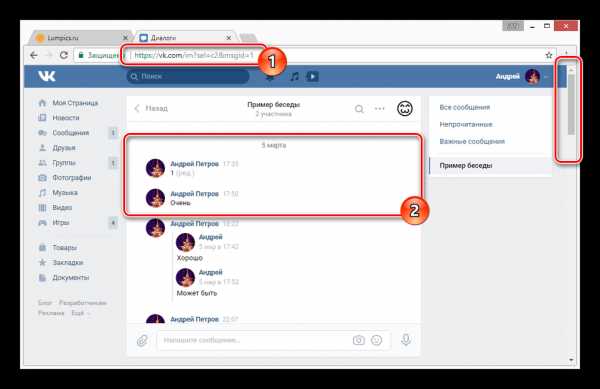
В случае полной версии сайта этот метод является наиболее комфортным. Однако гарантировать его работоспособность в будущем невозможно.
Мобильное приложение
Официальное мобильное приложение в плане поиска сообщений в переписке практически идентично полной версии, но с некоторыми оговорками.
Способ 1: Скроллинг
В рамках этого способа вам нужно сделать то же самое, что и в соответствующей инструкции для сайта социальной сети.
- Кликните по иконке диалога на нижней панели управления в приложении и выберите необходимую вам переписку.
- Вручную пролистайте сообщения до самого верха, проматывая страницу вниз.
- По достижении первого сообщения перемотка списка станет недоступной.
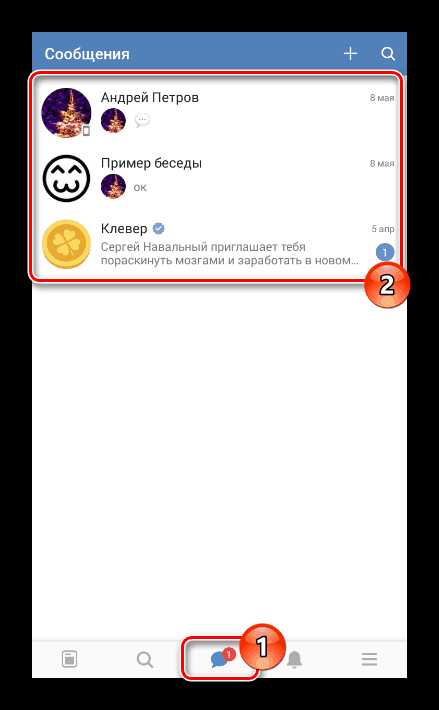
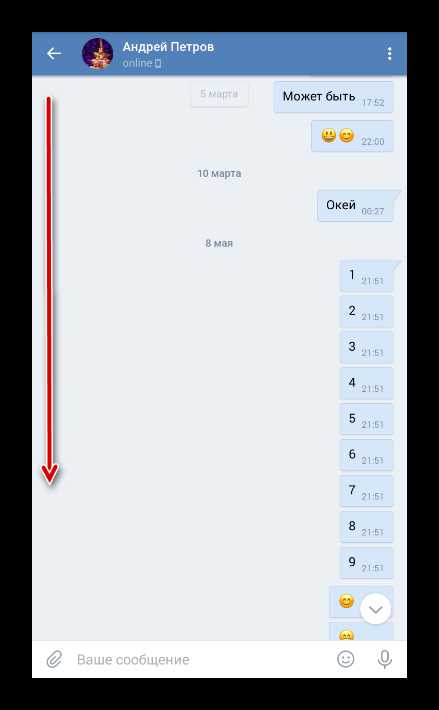
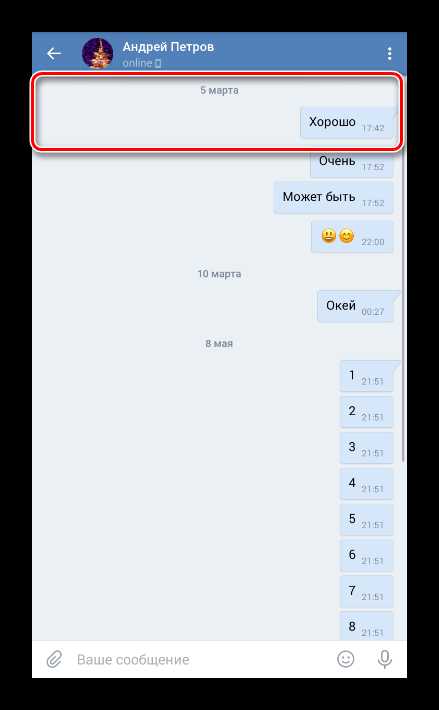
И хотя этот метод является наиболее простым, пролистать всю переписку может быть весьма сложно. Особенно учитывая то, что приложение в сравнении с браузерами не позволяет как-либо повлиять на скорость скроллинга.
Способ 2: Система поиска
Принцип работы функционала поиска сообщений в приложении несколько ограничен, в сравнении с полноценным сайтом. Однако если вам известно содержание одного из первых сообщений, такой подход вполне актуален.
- Откройте страницу со списком диалогов и на верхней панели инструментов выберите значок поиска.
- Заранее переключитесь на вкладку «Сообщения», чтобы ограничить результаты непосредственно сообщениями.
- Впишите в текстовое поле ключевое слово, в точности повторяя вхождения из первого сообщения.
- Среди полученных результатов выберите нужный, руководствуясь датой публикации и указанным собеседником.
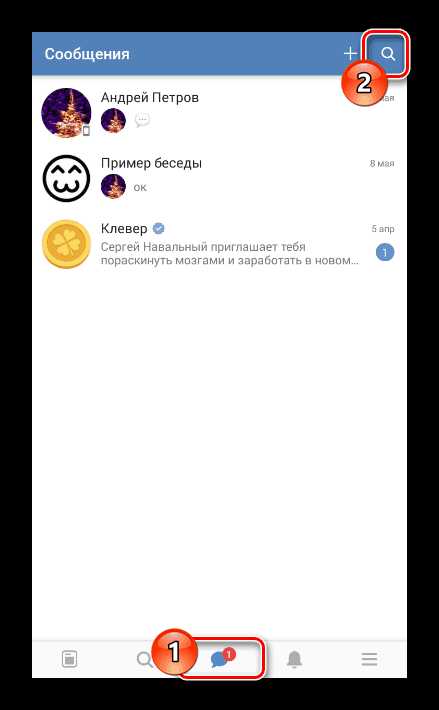
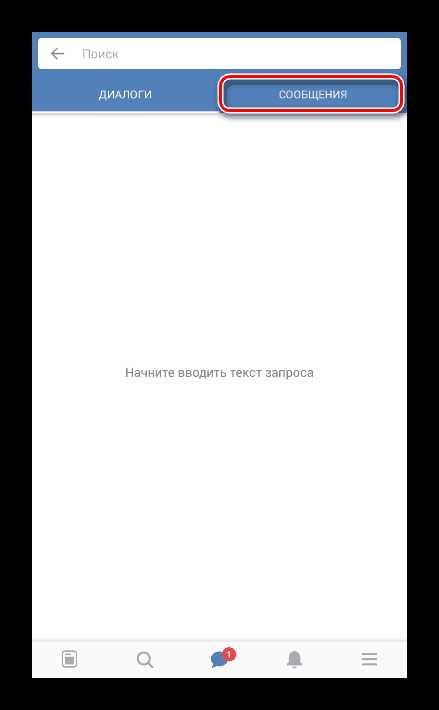
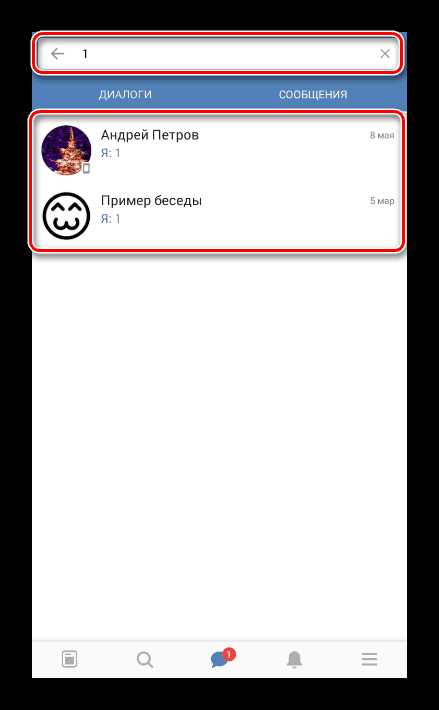
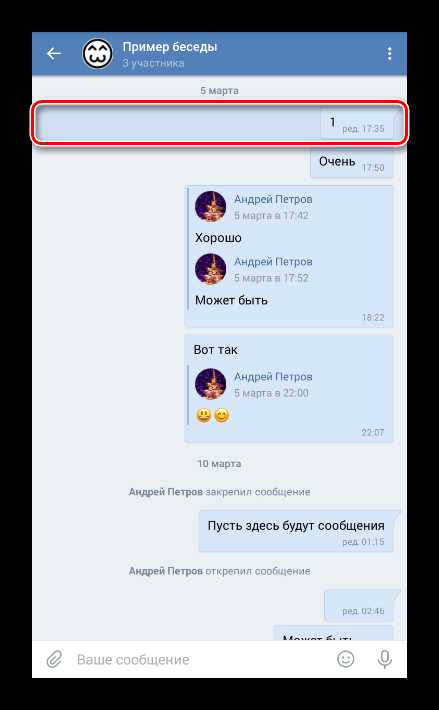
На этом данную инструкцию можно завершить.
Способ 3: Kate Mobile
Данный метод является дополнительным, так как потребуется скачать и установить приложение Kate Mobile. При его использовании вам будут доступны многие возможности, по умолчанию не предоставляемые сайтом ВК, включая и мгновенную перемотку писем.
- Откройте раздел «Сообщения» и выберите переписку.
- В правом верхнем углу экрана нажмите кнопку с тремя вертикально расположенными точками.
- Из представленного списка пунктов вам нужно выбрать «Начало переписки».
- После загрузки вы будете перенаправлены на специальную страницу «Начало переписки», где в самом верху располагается первое сообщение диалога.
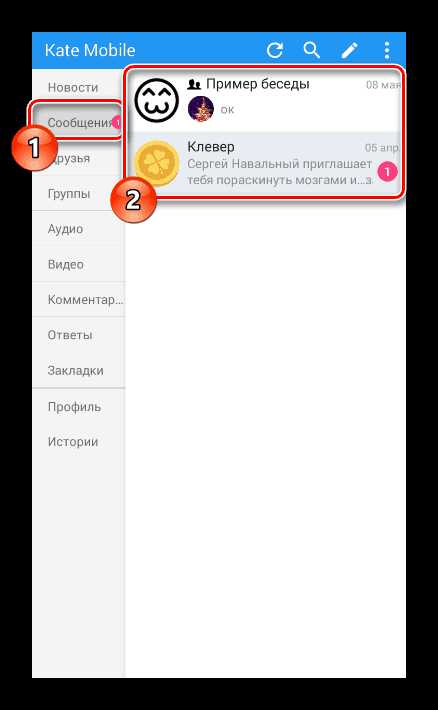
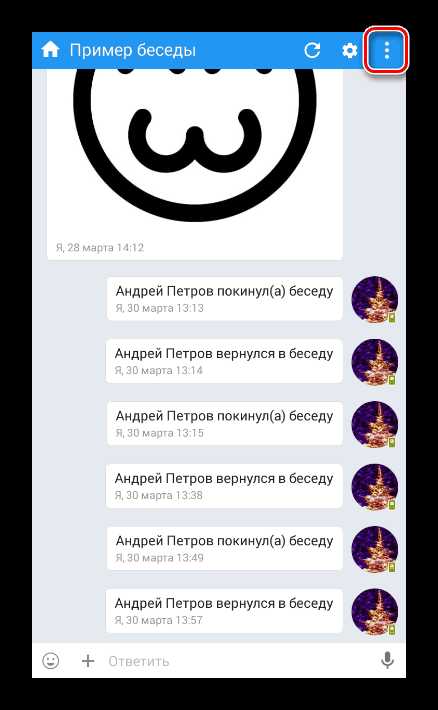
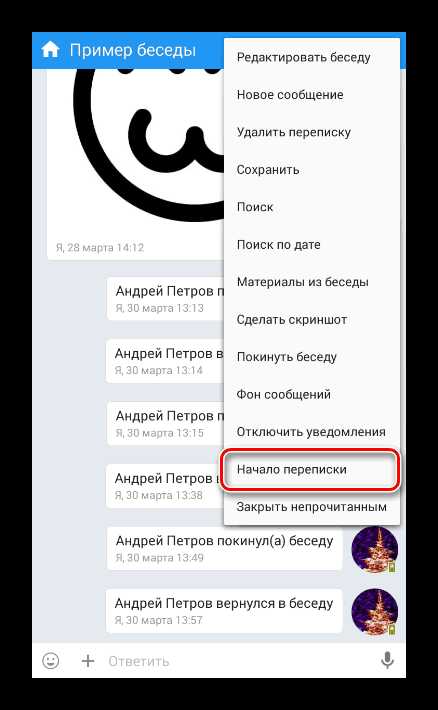
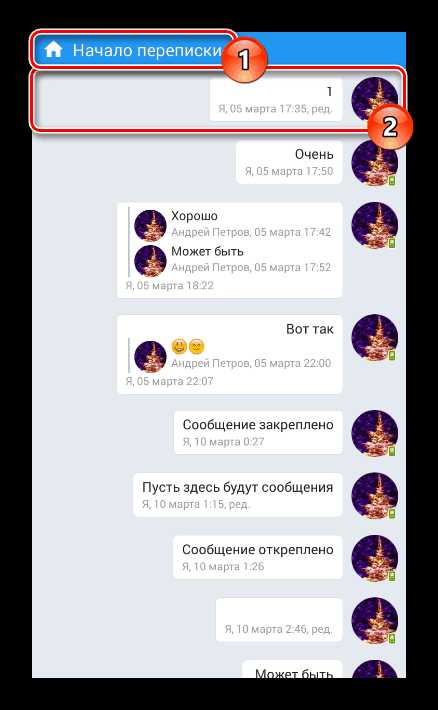
Точно так же, как и в случае с адресной строкой браузера, гарантировать работоспособность метода в будущем невозможно, из-за постоянных изменений API Вконтакте. Мы же заканчиваем статью и надеемся, что материал помог вам перейти к началу диалогу.
Мы рады, что смогли помочь Вам в решении проблемы.Опишите, что у вас не получилось. Наши специалисты постараются ответить максимально быстро.
Помогла ли вам эта статья?
ДА НЕТlumpics.ru